這款 Blu-ray Copy Platinum 能夠使用藍光光盤/藍光文件夾和 ISO 映像文件刻錄藍光光盤。 用戶還可以使用它來備份 PC 本地光盤上的藍光光盤作為藍光文件夾和藍光 ISO 映像文件以供將來使用。 刻錄藍光光盤時,用戶可以將所有內容以 1:1 的比例複製藍光,並將 BD-50 壓縮為單個 BD-25。 (注:本產品僅供您個人使用。)
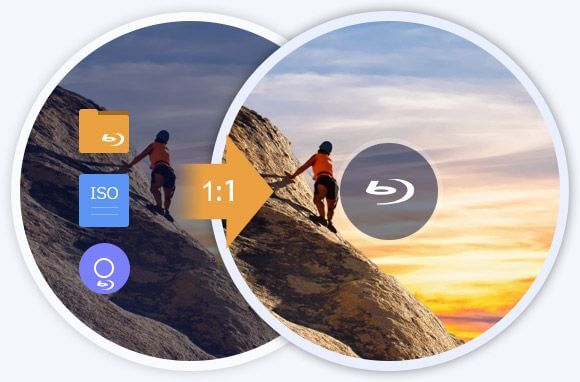
這款功能強大的Blu-ray Copy軟件鉑金為用戶提供了四種複印模式,包括:“完整復印”,“主電影”,“克隆”和“寫入數據”。 用戶可以復製完整的光盤而不會丟失任何內容 將BD-50壓縮為BD-25; 只將主要電影複製到藍光並選擇您喜歡的音軌/字幕; 以1克隆藍光光盤:1比率; 或將藍光光盤備份到計算機上的藍光文件夾和ISO映像文件。
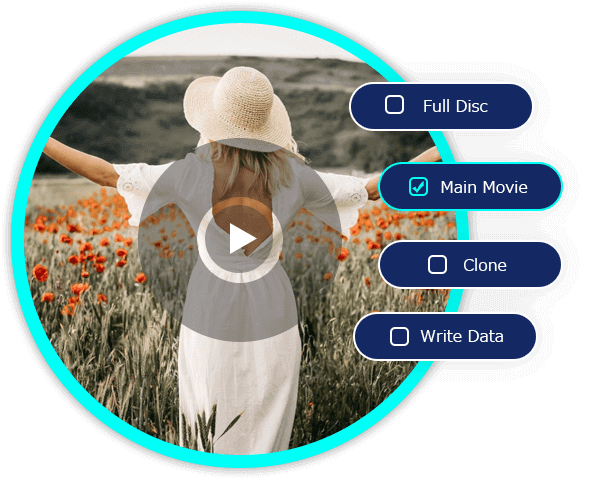
使用這款專業的藍光刻錄機軟件,用戶可以在內置播放器中預覽加載的藍光效果,並根據您選擇複製模式。 您還可以在光盤標籤字段中輸入要復制的藍光的名稱。 憑藉直觀的界面和用戶友好的設計,用戶只需點擊幾下即可輕鬆完成整個刻錄過程。
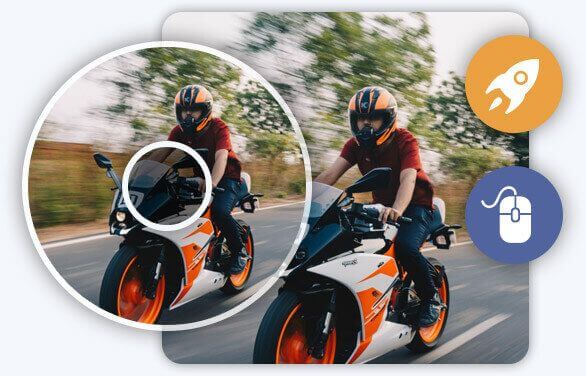
| 輸入 | 藍光光盤,藍光文件夾,藍光ISO鏡像文件 | ||
| 產量 | 藍光光盤,藍光文件夾,藍光ISO鏡像文件 | ||
| 支持的操作系統 | Windows 7,Windows 8,Windows 10,Windows 11 | ||
| 中央處理器 | 800MHz Intel或AMD CPU或更高版本 | ||
| 內存 | 512MB RAM或更多 | ||
步驟 1. 免費下載、安裝和啟動 Blu-ray Copy Platinum。 將藍光光盤插入計算機。
步驟 2。 選擇 全盤 模式並定義卷標和目標大小。
步驟 3。 點擊 開始 按鈕,Blu-ray Copy Platinum 將立即開始復制藍光。
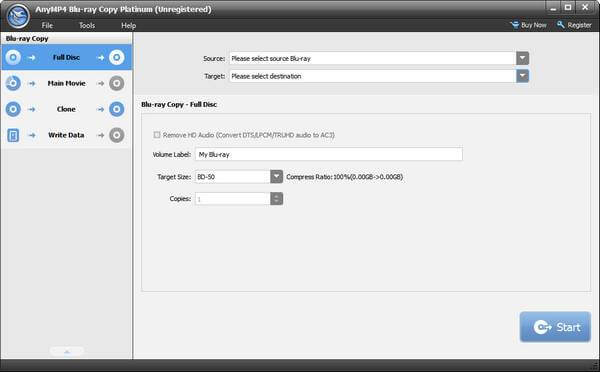
步驟 1. 免費下載、安裝和啟動 Blu-ray Copy Platinum。 將藍光光盤插入計算機。
步驟 2。 選擇 主要電影 模式來選擇藍光電影的主要內容。 然後選擇目標大小並選擇音軌和字幕。
步驟 3. 點擊 下一頁 按鈕開始復制藍光光盤的主要電影。
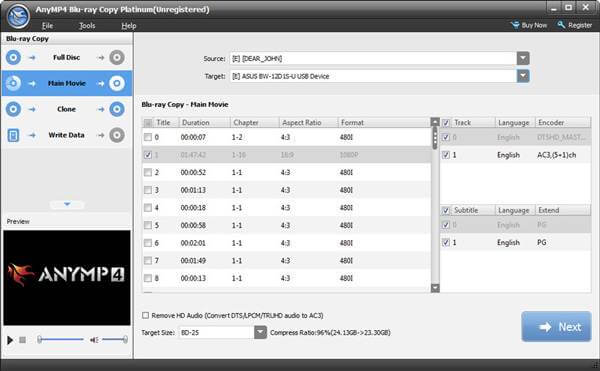
步驟 1. 免費下載、安裝和啟動 Blu-ray Copy Platinum。 將藍光光盤插入計算機。
步驟 2。 選擇 克隆 模式以 1:1 的比例將藍光光盤複製到藍光光盤/ISO 文件。 然後選擇目標大小並選擇音軌和字幕。
步驟 3。 點擊 下一頁 按鈕開始將藍光光盤複製到 1:1 藍光光盤或藍光 ISO 文件。
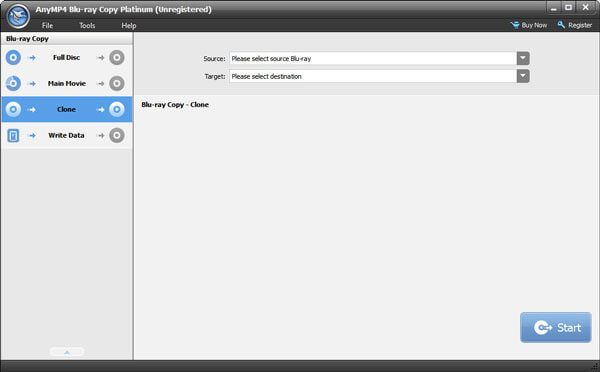
步驟 1. 免費下載、安裝和啟動 Blu-ray Copy Platinum。 將藍光光盤插入計算機。
步驟 2。 選擇 寫數據 模式將藍光光盤複製到藍光 ISO 文件。 您可以選擇 另存為ISO(* .iso) 作為目標。
步驟 3。 點擊 開始 按鈕開始將藍光光盤複製到藍光 ISO 文件。
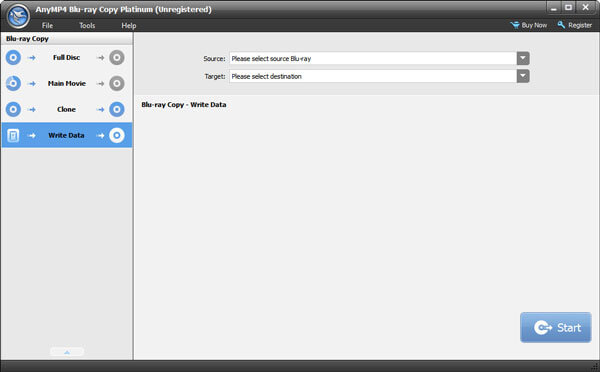
我真的很想要這麼棒的軟件! 這款 Blu-ray Copy Platinum 不僅可以幫助我將 Blu-ray 複製到 Blu-ray 光盤,還可以將我的 Blu-ray 光盤備份到 Blu-ray 文件夾和 ISO 映像文件。 我不必擔心我的藍光光盤損壞或丟失。
完美的藍光復制工具,我非常喜歡! 我燒了一張藍光光盤並送給我最好的朋友作為他的生日禮物。 如此完美的燃燒質量和理想的燃燒速度。 它的價值超過了支付的價格。
我可以將藍光電影複製到空白藍光光盤。 此 DVD 複製程序還保持原始質量。 這很合我的口味。
它提供 4 種複制模式。 我使用這個 Blu-ray Copy Platinum 從我的藍光光盤中提取主要電影。 只需要幾分鐘。
將藍光光盤/電影轉換為多種數字視頻格式,例如MKV,MP4,MOV,M4V,MPEG,AVI,WMV,FLV,3GP等。
在計算機上播放藍光和DVD光盤/文件夾/ ISO文件,並以出色的圖像和音頻質量播放1080p HD甚至4K視頻。
翻錄DVD並將視頻轉換為其他數字視頻和音頻格式,例如MP4,FLV,AVI,MPG,MOV,M4V,WMV,MKV,MP3,FLAC等。